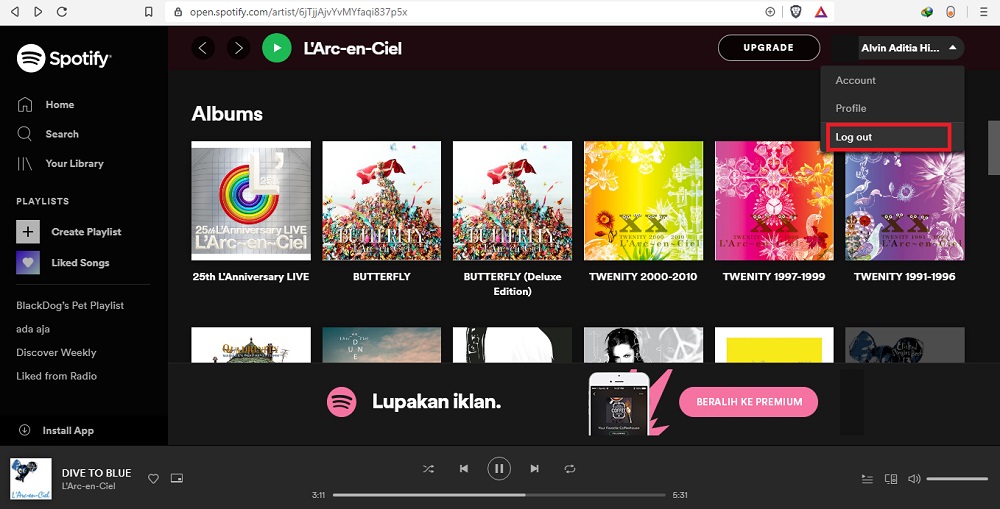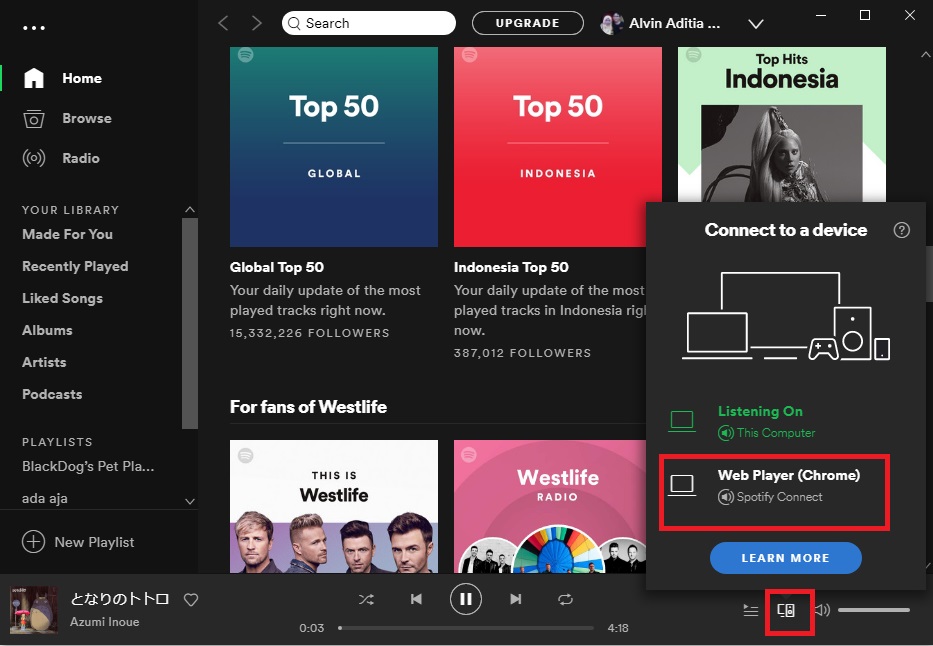Spotify merupakan layanan musik yang sangat populer. Bahkan di Indonesia pun, banyak yang menggunakan Spotify untuk mendengarkan musik favorit mereka.
Spotify sendiri memiliki aplikasi yang dapat digunakan pada smartphone dan PC. Selain itu, tersedia pemutar web yang dapat digunakan untuk mendengarkan musik melalui browser.
Bagi saya sendiri, saya lebih suka mendengarkan musik melalui pemutar web Spotify dibanding aplikasinya. Ini karena saya tidak perlu repot-repot mendownload dan menginstal aplikasi untuk mendengarkan musik.
Saya hanya perlu membuka website Spotify dan memutar lagu favorit saya melalui browser. Jadi saya bisa mendengarkan musik sambil bekerja, membaca artikel atau mengakses sosial media dengan satu browser saja. Praktis dan tidak menambah beban kinerja komputer.
Tetapi pemutar web Spotify terkadang memang macet sehingga perlu direload.
Selain itu, rupanya sejumlah pengguna pemutar web Spotify juga mengalami layar hitam saat mendengarkan musik lewat browser.
Nah, jika kamu mengalami hal yang sama, maka mungkin kamu bisa mengatasi masalah tersebut dengan cara-cara berikut.
Restart Browser
Ini adalah cara yang paling mudah.
Tutup browser yang sedang kamu gunakan. Setelah itu buka kembali dan coba lihat, apakah pemutar web Spotify masih mengalami black screen atau tidak.
Jika masalah black screen masih belum teratasi, maka lanjutkan dengan cara-cara di bawah.
Masuk Kembali Ke Spotify
Jika black screen terjadi saat memutar lagu atau memasukan lagu ke playlist, maka coba keluar dan masuk kembali ke Spotify.
Periksa Adblocker
Jika kamu menggunakan Adblocker, maka coba matikan sementara waktu. Tutup brower dan buka kembali. Lalu coba mainkan lagu.
Jika kamu tidak mengalami masalah black screen lagi, maka berarti masalahnya terdapat pada Adblocker.
Untuk mengatasinya, kamu tidak perlu uninstall atau menonaktifkan Adblocker. Cukup masukan Spotify ke dalam daftar whitelist. Caranya, buka Adblocker Setting dan cari pilihan whitelist.
Disable Ekstensi
Selain Adblocker, coba periksa ekstensi lainnya. Matikan satu persatu ekstensi di browser dan restart browser. Setelah itu, coba jalankan pemutar web Spotify. Jika kamu tidak lagi mengalami black screen, maka itu berarti masalah tersebut disebabkan oleh salah satu ekstensi yang kamu pasang.
Cari dan disable ekstensi yang menyebabkan masalah black screen.
Bersihkan Cookies dan Cache
Membersihkan cookies dan cache dapat membantu mengatasi sejumlah masalah pada browser. Termasuk masalah black screen pada pemutar web Spotify.
Jika kamu menggunakan Chrome, kamu bisa masuk ke menu Setting dengan cara mengklik icon tiga titik di kanan atas dan memilih Setting.
Selanjutnya pilih Advanced. Lalu di bawah Privacy and security, klik Clear browsing data.
Cek kotak Cache images and files dan Cookies and other site data. Setelah itu, tekan tombol Clear data.
Disable Hardware Acceleration
Masuk ke Setting dengan cara mengetik chrome://settings pada address bar atau klik setting di menu browser.
Klik Advance.
Scroll ke bawah dan matikan Use hardware acceleration when available yang terdapat di bawah System.
Menggunakan Aplikasi Spotify
Untuk melakukan cara ini, kamu memerlukan aplikasi Soptify, baik di smartphone ataupun di PC.
Pertama, buka pemutar web Spotify. Lalu, buka aplikasi Spotify di smartphone atau PC. Pastikan kamu masuk dengan akun yang sama.
Mainkan lagu di aplikasi Spotify. Ketika lagu dimainkan, klik Device Available.
Nanti ada pilihan untuk memutar lagu di aplikasi atau di pemutar web. Pilih putar lagu dengan pemutar web.
Maka, lagu akan dimainkan di PC melalui browser. Setelah itu, refresh halaman Spotify di PC. Biasanya, setelah melakukan hal ini, maka black screen pun akan menghilang.